Forestil dig at børste støvet af en gammel filmsamling og ønske, at den så skarpere ud på dit nye 4K-TV. Det er dér, DVD-opskalering kommer ind. Mange mennesker har stadig deres værdsatte film på DVD, men den lavere opløsning ser ofte sløret eller pixeleret ud på moderne skærme. Med de rigtige værktøjer og teknikker kan du forvandle disse standarddefinitionsdiske til skarpe, levende videoer, der føles friske igen. Uanset om du bruger kraftfuld software, avancerede BD/DVD-afspillere eller smarte redigeringstricks, giver opskalering dig mulighed for at nyde dine yndlingsklassikere med forbedret klarhed, rigere farver og mere jævne detaljer, hvilket gør dem til en fornøjelse at se igen og igen.
Del 1. Kan DVD'er virkelig opskaleres
Ja, DVD'er kan opskaleres, men udtrykket opskalering skal forstås korrekt. For både NTSC- og PAL-regioner har en standard-DVD en opløsning på henholdsvis 480p og 576p. Det betyder, at for NTSC-brugere er en DVD's opløsning 480p og for PAL-brugere 576p. Ingen af formaterne er, som tidligere nævnt, i stand til blot at give detaljer. I stedet behandles billeder i 480p, 576p, 720p, 1080p eller 4K ved hjælp af bestemte algoritmer for at strække billedet.
Selvom opskalering udglatter kanter og mindsker pixelering, er det umuligt at genskabe detaljer, der aldrig var der til at begynde med. Dette afhænger af den opskalerende DVD-afspillers chip eller software, selve DVD'en og den anvendte skærm. Nogle gange giver brugen af moderne AI-drevne opskaleringsværktøjer skarpe resultater, men som altid skal der være en balance mellem forventninger og virkelighed. Som nævnt før vil det se bedre ud end en rå DVD, men vil være langt fra skarpheden i ægte HD eller 4K.
Del 2. Bedste DVD-opskaleringssoftware
AVAide DVD Ripper er et altomfattende værktøj, der er egnet til at rippe DVD-indhold og opskalere datafiler til digitale filer i høj kvalitet. Det behandler DVD'er og mapper og endda ISO-billeder og leverer til gengæld mere end 300 formater som MP4, MKV, AVI, MOV osv. Dens kraftfulde processor og GPU-acceleration hjælper med at ændre DVD-rippingsindstillingerne, så den resulterende video er skarpere og har en højere opløsning, hvilket gør softwaren til et must-have for at genoplive gamle DVD'er.
- Konverter DVD'er til 720p, 1080p eller 4K, mens du bevarer detaljerne.
- Output i MP4, MKV, MOV, AVI og mere for bred kompatibilitet.
- Juster bitrate, encoder og billedhastighed for renere grafik.
- Beskær, farvekorriger og tilføj filtre for et poleret resultat.
- Rip og opskaler med op til 30× hastighed uden kvalitetstab.
Trin 1Hent værktøjet og installer det
Hent softwaren til DVD-opskalering fra den officielle side. Gennemgå installationstrinnene, og installer softwaren på din computer.
Trin 2Indlæs din DVD
Sæt DVD'en i computerens diskdrev, og klik på Indlæs DVD knappen i softwaren. Alternativt kan du indlæse fra DVD-mapper eller ISO-filer.
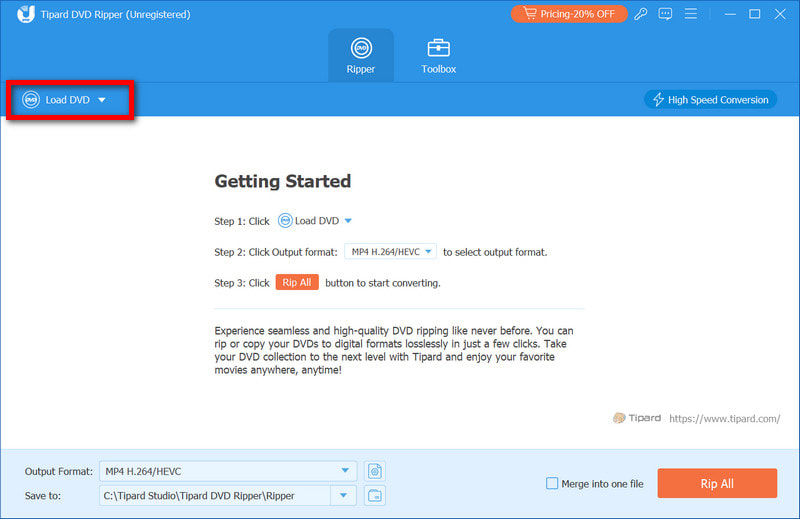
Trin 3Øg outputkvaliteten
Gå til Outputformat menu og vælg en højere kvalitet end den originale DVD-opløsning, f.eks. 1080p eller 4K.
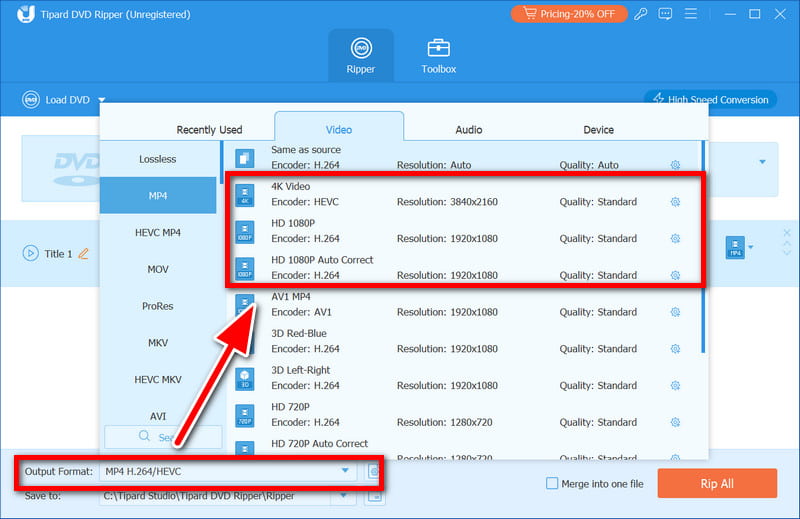
Trin 4Kontroller videokvalitet
Vælg den foretrukne encoder og bitrate i indstillingerne eller på fanen Avanceret for at forbedre videoens kvalitet gennem filtrering.
Trin 5Start processen
Hit Rip alleDen vil nu behandle din DVD og opskalere den for at omdanne den til en fil, der kan afspilles på moderne enheder.
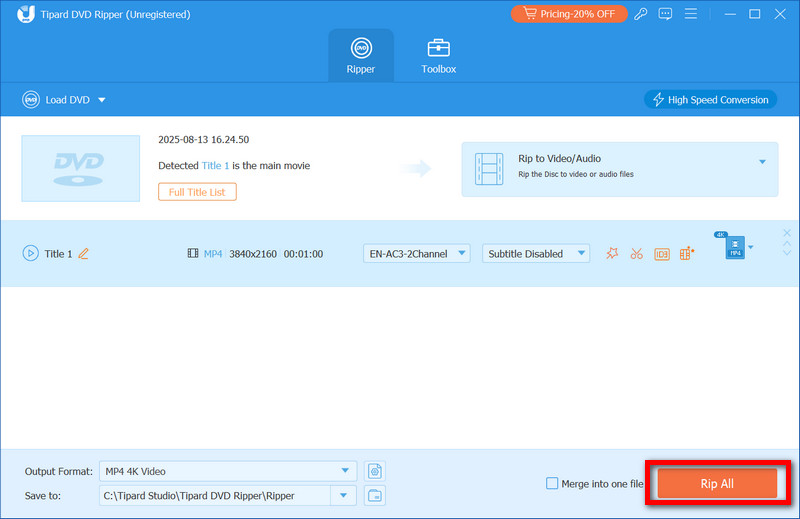
Del 3. BD/DVD-afspillere med AI-opskalering
Selvstændige BD- eller DVD-afspillere udstyret med AI-opskaleringsfunktioner leverer typisk skarpere, renere og mere levende billeder sammenlignet med den videoopskalering, som moderne fjernsyn tilbyder. Disse selvstændige afspillere, især når de er tilsluttet en skærm af god kvalitet, bruger sofistikerede processorer udstyret med funktioner til støjfjerning, detaljeforbedring og farveforbedring. I afsnittet om DVD-opskaleringsydelse har jeg nævnt to modeller, som jeg har fundet de bedste.
Panasonic DP-UB820
Med sin HCX (Hollywood Cinema Experience) processor er denne model en omhyggeligt konstrueret 4K Ultra HD Blu-ray-afspiller. Nyd præcis og detaljeret opskalering. Filmentusiaster, der ønsker fremragende farvebalance, præcis gengivelse og minimal kunstig skarphed, vil nyde denne model. Desuden kan den eksklusive medier samtidig med at den understøtter HDR10+, Dolby Vision og et bredt farvespektrum.

Funktioner:
• Opskalering i biografkvalitet og farvestyring af HCX-processoren
• Multi HDR: HDR10- og Dolby Vision-kompatibel.
• Støjreduktion: Støjreduktion ved DVD-artefaktkomprimering.
• Bredt farvespektrum: Større og mere naturtro farver.
• Premier Audio: Understøtter Dolby Atmos og DTS:X.
Gennemsnitlig pris: Omkring 400 USD.
Sony UBP-X800M2
Denne 4K Ultra HD Blu-ray-afspiller har jævn AI-opskalering og naturlig videoforbedring. Den skærper billeder uden at miste detaljer eller øge støjen. Andre funktioner inkluderer et chassis, der er vibrationsbestandigt for pålidelig afspilning med ældre diske. Den understøtter også lydformater i høj opløsning, Dolby Vision og HDR10.

Funktioner:
• 4K opskaleringsmotor: Fjerner kunstig skarphed.
• Dolby Vision & HDR10: Forbedret lysstyrke og kontrast.
• Hi-Res-lyd: Understøtter DSD, FLAC osv.
• Stabilt chassis: Minimerede afspilningsfejl.
• Understøttelse af bredformat: Afspiller dvd'er, Blu-rays, 4K UHD, SACD og cd'er.
Gennemsnitlig pris: Cirka 300 USD.
Del 4. Avancerede tips til de bedste resultater
Forbehandlingstrin
Før du opskalerer dvd'er på en computer, er disse trin nødvendige.
1. Reducer støj før skalering: Brug støjreduktion før skalering for at fjerne korn- og kompressionsartefakter. Dette gør det muligt for opskalereren at levere den bedste skarphed med minimale falske kanter, skarphedsartefakter og detaljer, hvilket sikrer et renere og mere naturligt resultat. opskaleret billede.
Trin 1Brug redigerings-/opskaleringssoftware til at importere din DVD-video og fuldfør trinnene med støjreduktionsfilteret.
Trin 2Aktiver støjreduktion, og juster mængden, så korn- og kompressionsartefakter reduceres til et minimum, men billedet ikke bliver for blødt.
Trin 3Behandl en beskåret sektion for at validere masken, før hele videoen gengives.
2. Fjern bevægelsesartefakter: Stabiliser optagelser, der indeholder bevægelsesartefakter. Hvis bevægelsen styres af kameraet, eliminerer analyse af bevægelse og justering efter behov rystelser. Dette er ofte nødvendigt på håndholdte optagelser, men kan også ske på monterede optagelser, der er dårligt fastgjort.
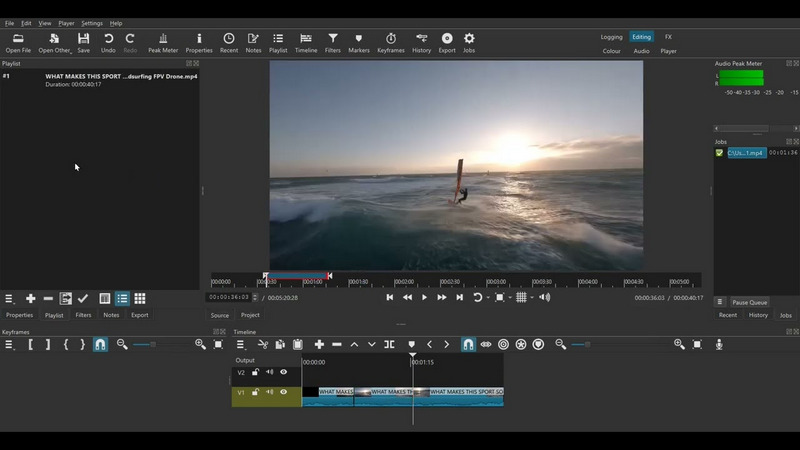
Trin 1Åbn din video og et redigeringsprogram med Shotcut-lignende stabiliseringsværktøjer.
Trin 2Anvend stabilisering, og lad softwaren evaluere optagelserne.
Trin 3Juster glathedsniveauet, så bevægelserne ser naturlige ud; undgå at indstille det for højt, da det kan forårsage vridning.
Efterbehandling
Lad os se på et område, der kan forbedres, efter opskaleringen er udført. Justér følgende:
1. Artefaktmaskering: Tilføjelse af et tyndt lag af finkornet materiale kan hjælpe med at maskere de artefakter, der teksturerer det plastiske udseende efter aggressiv opskalering. Videogendannelsen er mere organisk.
2. DVD-restaurering: Farvekorrektion kan være afgørende, da DVD-kilder kan have begrænset dynamisk område eller falmede farver.
Trin 1Korriger hvidbalancen, og juster farvehjulene for at genvinde en nøjagtig farvegengivelse.
Trin 2Farvekorrektion kræver overmætning for at farvens livlighed bliver mere tydelig.
Trin 3Øg billedets kontrast, men pas på ikke at miste detaljer i skygger eller højlys.
Opskaleret DVD at gense dine elskede film, der måske er faldet fra. Med den rette hardware og software kan højopløsningsskærme, opskalering og forbedring af standarddefinitionsdiske i dag gøres langt skarpere og mere levende. Fra AI-aktiverede BD/DVD-afspillere til endda ripping-software vil disse tilgange beskytte dine elskede film og gøre det muligt at nyde dem i udsøgte detaljer i årevis.
Bedste værktøj til at rippe og konvertere DVD-disk/mappe/ISO-billedfil til over forskellige formater.



 Sikker download
Sikker download


